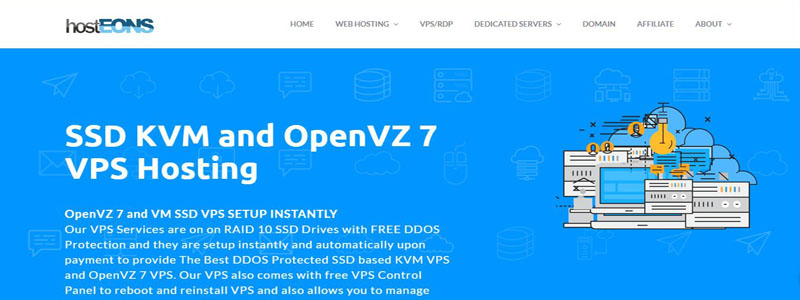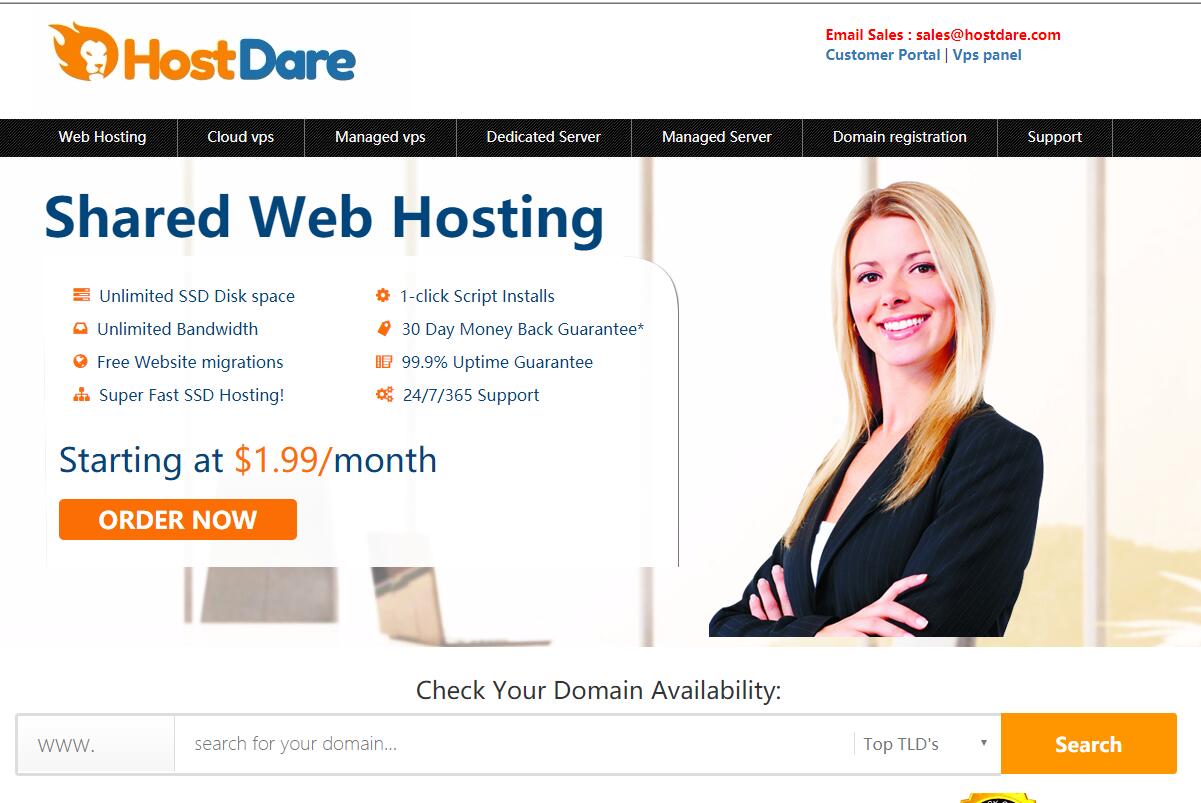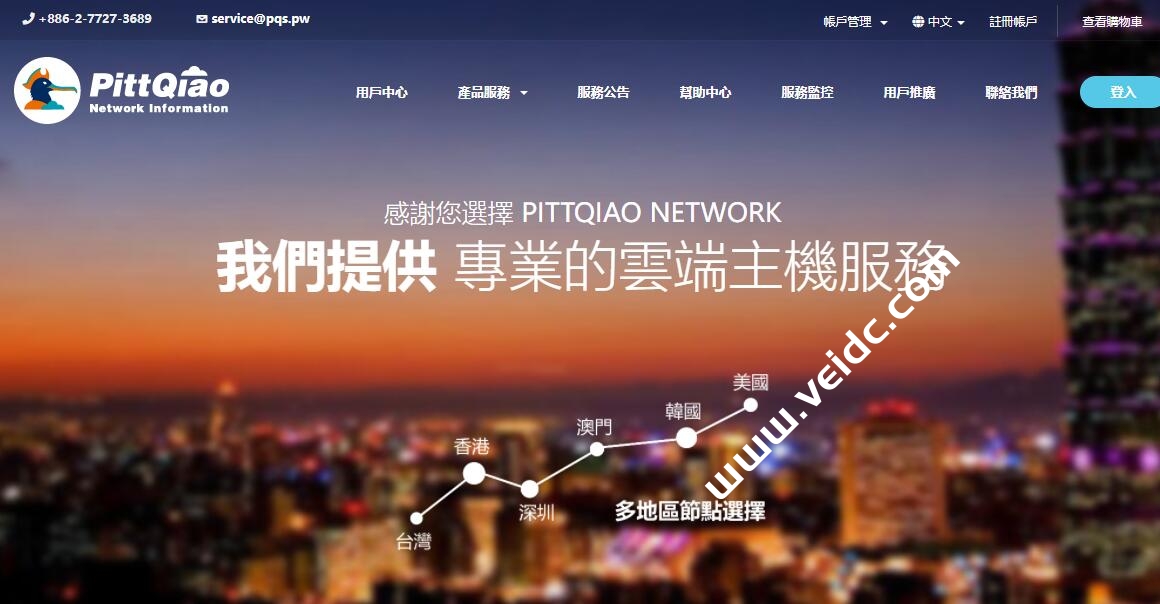还在为不知道怎么做谷歌SEO而困扰吗?你是新手面对自己的网站,但不知道如何优化?或者你是已从事推广的人员却想不到很好的思路?没关系!在本指南中,我整理了72个简单、操作性强的谷歌SEO技巧。相信在看完本教程后你可以开始优化的工作、或是给你网站的SEO优化带来一些启发。(本文整理收集于互联网,如有侵权请联系小编)。
一、SEO初始:关键词挖掘
中国有句古话叫做:“知己知彼、百战不殆”。放在SEO行业当中,其实就是了解你的用户,才能更好的提供出有价值的内容。最开始的我们要做的关键词研究,其实就是在了解客户。
我们会通过各种各样的关键词工具去获取用户可能会搜索的关键词。并且尽可能详尽的分类这些关键词,将这些词制作成一个表格,这个表格就是SEO中经常说的——关键词词库。
同时,我们会去调研这些关键词所隶属的主题、搜索量、难易度等信息。目的就是为了能够找到最合适自己网站的优化思路。
技巧#1:长尾词(思路)
长尾词指的是围绕一个主题,搜索量较少的那部分关键词。因为相比与一些热门关键词,长尾关键词除了搜索量小之外,它们的数量非常之多。同时,相对而言,大部分长尾词相比核心词更容易获得排名。
![Google SEO教程的72个优化小技巧 谷歌SEO新手入门的73个优化小技巧 [2020版]](https://www.veidc.com/wp-content/uploads/2022/03/20220331_62452d11c8dfd.png)
所以你如果是新建立的网站,最开始应该针对长尾词进行页面的制作。我个人比较喜欢针对和产品相关的问题类词汇。原因一是可以解决实际的用户问题;二是问题类长尾词内容更容易制作。后续我会详细讲述这块的知识,你不妨接着阅读。
人们经常对长尾词和核心词会有些误解,下面我梳理了一些常见的问题:
- 我只需要做长尾词,不需要做核心词。
- 我的主要是出售产品的,所以我只做的自己的产品词(核心词)
首先,这两个观点都是错误的。第一点,核心词你需要做,长尾词你也需要做,只是先做后做的问题;第二点,出售产品不代表你只能做产品词,周边的词你也应该涉及。
我举个栗子?,帮助你理解长尾词和核心词之间的概念。
比如,你现在要做100个俯卧撑。你有两个选择:
- 一口气做完100个俯卧撑。这个需要你有足够强健的身体质素。
- 或者,你可以将100个俯卧撑拆分成10组,一组10个。相信是个人都能够做到吧?
一口气做完100个(相当于核心词)需要你的网站有足够高的权重(权威性)才可以。但是如果你把这个100个进行拆分成10组进行(相当于是长尾词),每个只需要消耗很少的力气,就能各个击破。经过不断的10个/组的训练,当你可以一口气做100个的时候,你就可以大胆的去做核心词了。
技巧#2:问题关键词(思路)
问题类关键词大部分是属于长尾词的。为了便于说明,我将长尾词和问题类词汇分开叙述。问题类词即我们常见的带有“how” “what” “when” “where” “which”等(部分情况特殊)等词汇。
就像我刚才所说,我个人是非常喜欢做这类型的词汇。原因有四点:
- 第一点:因为这部分词汇往往关注的人非常少,竞争力度不会太高。
- 第二点:它是用户真实的需求。
- 第三点:制作此类型页面内容不需要太多技巧。
- 第四点:这些问题类词汇数量非常多,并且非常容易找。
为什么这么说呢?
- 真实需求:请大家试想,用户已经在搜索引擎中搜索完整的问题了,而你要做的就是把答案提供给用户而以。
- 竞争力度不高:这些问题词往往无法直接转化成交, 所以很多SEO人员会选择忽略这些词,所以直接导致,这些词汇的竞争力往往不大。
- 内容好制作:同时,一般的问题类词汇,你只需要一段话,或者是小篇幅的文字+图片叙述就可以解决。不需要你通篇的进行叙述。
- 数量多:这个不用想,任何核心词都能整理出一大堆问题来(后面我会详细说明如何找到这些词)
这里给大家展示一个比较特别的CASE(因为涉及学员隐私,所以关键词和URL部分我已经马赛克处理,大家请谅解)。这个案例中,它的4个大流量入口页,就是4个用Blog分类承载的针对问题类关键词制作的页面,它们的流量占据了整体网站搜索流量的89%。
![Google SEO教程的72个优化小技巧 谷歌SEO新手入门的73个优化小技巧 [2020版]](https://www.veidc.com/wp-content/uploads/2022/03/20220331_62452d11ecec8.png)
换一个角度去思考,如果你能够将问题词布局到自己的网站中,那么你也可以通过这些页面获得海量的流量。
技巧#3:主题词 / 中部词汇 (思路)
关于主题词,我觉得用一个例子来解释会更适合大家理解。下方有三个关键词:
- losing weight fast (快速减肥)
- how to losing weight fast (如何快速减肥)
- losing weight in 7 days(7天快速减肥)
这是三个不同的词,平均每个月的搜索量也是不一样的。但是这三个词有一个共性,就是它们的主题是一样的:都是关于 “losing weight fast(快速减肥)”的。
如果这时你制作了一个页面题目是 “快速减肥的7种方法”或者是“13个技巧让你7天迅速减肥”等、围绕“快速减肥”来进行内容制作的话,那么就可以覆盖上方的这些词汇。
所以,如果你能够找到这些主题词,那么你就可以就算出,你围绕一个产品/服务,最少需要做多少个页面。得出了页面总数量,你就可以将自己的工作量化,计算出前期布局内容需要消耗你多长时间。
举个例子,你算出产品周边拥有300个主题词,也就意味着你需要做300个页面(理想情况)。而你的团队平均一个工作日可以做出10个内容丰富的页面。也就是说完成这些词汇的在网站内的布局只需要30个工作日。看到这里,你是否对自己的网站优化周期产生了些灵感呢?
为什么我在第3条中,把主题词也叫做中部词呢?一般主题词出现在词汇分布的中部位置(也有很多情况长尾词本身就是一个主题词)。刚才那张老鼠的尾巴的图大家都看到了吧,我再把主题词的位置用同一张图给大家标注一下。
![Google SEO教程的72个优化小技巧 谷歌SEO新手入门的73个优化小技巧 [2020版]](https://www.veidc.com/wp-content/uploads/2022/03/20220331_62452d123e41b.png)
没错,大约就是在核心词和长尾词之间的这个位置。如果你想知道怎么找到这些主题词的话,别急,下面我会详细说明。
技巧#4:利用搜索引擎自动填充挖掘各类关键词(通用方法)
搜索引擎的自动填充功能其实是最为直接、也是最为有效的挖掘关键词的渠道。通过它你可以挖掘到刚才提及的长尾词、问题词、主题词等。
为什么这么说呢?
请试想,当你在搜索一个词汇时,出现了谷歌的自动填充建议:
- 这些关键词建议会是一些不相关的词汇么?肯定不会,谷歌给出的建议都是和你所搜索的关键词有着极强的相关性(除非你搜索的太过于长了)
- 这些关键词会有人搜索吗?肯定是有人搜索的,要不然也不会提示在搜索下拉框中,不是吗?
这个时候你不仅要问:“我搜索一个词,谷歌才给出10个关键词建议,量太少了”。
我来教给你一个屡试不爽的挖词绝招。当你在搜索一个关键词,空格后,可以在后面加上任意的英文字母(a-z)或者是数字(0-9)每次加上不同的后缀时,搜索引擎会给出不同的下拉框结果。详细操作可以看下方的GIF动图:
![Google SEO教程的72个优化小技巧 谷歌SEO新手入门的73个优化小技巧 [2020版]](https://www.veidc.com/wp-content/uploads/2022/03/20220331_62452d1274b0c.gif)
这样,你可以把所有的英文单词匹配一遍。你就能够找到海量的关键词建议。
这个时候大家肯定想问,如何将这些词汇一次性的给撸下来呢?别急,下面我会讲,耐心看完。
技巧#5:利用搜索引擎自动填充挖掘问题类词汇(通用方法)
使用搜索引擎的方法不仅仅只有在搜索框中输入关键词那么简单。我们可以通过一些搜索引擎的小技巧来挖掘指定类型的关键词。
比如在这个小技巧中,我们会用到通配符 “*” 来挖掘问题类的词。由于大多数问题类的关键词通常都以“how” “what” “when” “where” “which”等开头,我们正好可以利用这一点。
在搜索引擎中输入:
how * 关键词
你就可以在搜索引擎自动填充的关键词中找到:和当前关键词相关、并以 “how” 开头的问题。同时你依然可以参考第4条,在后缀加上英文字母、或者是数字来拓展更多关键词建议。
举一个例子来说明:比如我在谷歌中输入: how * bike 你就可以从下拉框中获得类似下图这样的关键词建议。这里有一部分是符合搜索的问题词。
![Google SEO教程的72个优化小技巧 谷歌SEO新手入门的73个优化小技巧 [2020版]](https://www.veidc.com/wp-content/uploads/2022/03/20220331_62452d128eff3.png)
同时,你可以在
how * bike
后方加上英文字母,比如:
how * bike a
即可获得更多的关键词建议。
![Google SEO教程的72个优化小技巧 谷歌SEO新手入门的73个优化小技巧 [2020版]](https://www.veidc.com/wp-content/uploads/2022/03/20220331_62452d12a651e.png)
细心的人可能会发现,谷歌自动填充的建议并不是100%按照通配符的规则进行匹配的。那是因为谷歌正在尝试理解你想搜索的内容,并且谷歌会给出自己的建议(类似猜你喜欢)所以下拉框中会出现不符合匹配的结果。
![Google SEO教程的72个优化小技巧 谷歌SEO新手入门的73个优化小技巧 [2020版]](https://www.veidc.com/wp-content/uploads/2022/03/20220331_62452d12bf208.png)
那么就还剩下最重要的一个问题了,如何批量把这些找到的词汇统统都撸下来呢?下面的这个技巧就会说到这样的做法。
技巧#6:批量撸各类关键词(方法)
终于说到大家都想要的核心部分了。前5条已经帮大家把思路和基础方法都梳理了一遍。这里就介绍一个快速挖掘各类关键词的手法。
这里我们会用到一个工具 Keyword Sheeter(原名 Keyword Shitter)。这个工具的关键词来源就是谷歌的搜索自动填充(下拉框)。我们可以将核心词(比如你的产品名称、业务名称等)直接放入工具中,让其自动运行。
![Google SEO教程的72个优化小技巧 谷歌SEO新手入门的73个优化小技巧 [2020版]](https://www.veidc.com/wp-content/uploads/2022/03/20220331_62452d12d1c72.png)
就像上图这样,你只需要让工具自运行一段时间,他就会给出大量的关键词建议。同时你可以点击下方的 “Export” 按钮导出这些关键词。
![Google SEO教程的72个优化小技巧 谷歌SEO新手入门的73个优化小技巧 [2020版]](https://www.veidc.com/wp-content/uploads/2022/03/20220331_62452d12eb10c.png)
技巧#7:批量撸问题类词汇(方法)
和上述方法相似,原理和第5条一样。你只需要把带有通配符的搜索(Search Query)放入框中点击开始即可。
![Google SEO教程的72个优化小技巧 谷歌SEO新手入门的73个优化小技巧 [2020版]](https://www.veidc.com/wp-content/uploads/2022/03/20220331_62452d132c64c.gif)
等待一段时间后,Keyword Sheeter工具会自动匹配出海量的关键词建议。当然,和我们手动输入的结果一样,依然有很多结果并不匹配。
这时你只需要用下方的 “Positive” 和 “Negative” 功能进行筛选即可。
二、得到海量关键词后你需要:关键词分组
关键词分组,顾名思义,就是将挖掘出的关键词进行归类,其目的有二:
- 明确网站的结构:将关键词分组后,你就知道有多少种类型的词。比如通过一个产品名称挖掘出的海量关键词中,有可能存在产品词、问题词、教程词、询价词、等等非常之多。这个时候你可能就可以确认当前的网站的结构——也就是网站中需要有多少个板块(分类)。比如:Q&A板块、Product产品板块(还可以细分)、News新闻板块、Products Guide产品指南板块、等等。
- 将内容制作的工作量化:因为我们针对内容进行详细的分组,其实我们就可以确认我们一共需要做多少的内容页面去承载这些关键词。并且计算出需要花费你多长时间。
技巧#8:利用Excel进行关键词分组(常用方法)
Excel是SEO人员最常用的工具了。通常我们也会在做关键词分组时使用它。原理其实很简单,就是利用Excel的自动筛选功能,将关键词按照是否包含特定单词的方式进行分类。这种分类方式虽然无法按照关键词背后真实的搜索意图,但是依然可以提高不少效率。
如果你想着手动的一个一个筛选那就错了,自然我们会使用到Excel的宏指令。只需要按照标准填写表格,点击快速分组后,你就会得到下方截图这样的这样一张Excel表格:
![Google SEO教程的72个优化小技巧 谷歌SEO新手入门的73个优化小技巧 [2020版]](https://www.veidc.com/wp-content/uploads/2022/03/20220331_62452d13671a9.png)
这里附上这个表格的下载链接,就不做过多的操作演示(因为后面我会介绍更好用的方法)关键词分组工具-Excel宏下载
技巧#9:利用Keyword Grouper进行关键词分组(推荐方法)
在上一个知识点中我并没有演示具体Excel宏的用法,因为有更好的工具可以帮我们实现分组。这里我用到的就是 Keyword Grouper工具。
使用方法也非常简单,你只需要将挖掘好的关键词列表放入工具中。
小编这里就找了一组和 “keyword research(关键词研究)” 相关的词库放入工具中。
![Google SEO教程的72个优化小技巧 谷歌SEO新手入门的73个优化小技巧 [2020版]](https://www.veidc.com/wp-content/uploads/2022/03/20220331_62452d13bf42e.png)
在右侧上方的 “Minimum group length(最小组合长度)”中我们填写2(因为案例中的使用的核心词 “keyword research(关键词研究)”是由2个单词组成,所以这里填写2)。
点击下方的 ”Process Keywords(运行)“就可以得到下方截图这样的结果:
![Google SEO教程的72个优化小技巧 谷歌SEO新手入门的73个优化小技巧 [2020版]](https://www.veidc.com/wp-content/uploads/2022/03/20220331_62452d143e293.png)
在刚才我输入的 1336个关键词中,工具帮我们分类成66个组合。
但是这个又有什么用呢?
一般来说,一个分组有可能就意味着你需要制作一个页面。66个分组,可能意味着你至少需要需要66个页面。下面我用几个例子来给大家做演示:
刚才演示的分类中有一个叫做 ”keyword research ninja“的分组
![Google SEO教程的72个优化小技巧 谷歌SEO新手入门的73个优化小技巧 [2020版]](https://www.veidc.com/wp-content/uploads/2022/03/20220331_62452d14a546c.png)
看到这个结果,你应该就明白这个分组描述的应该是一个工具的品牌词。你可以制作一个指南页面比如 “Ultimate Guide of keyword research ninja 2019” 又或者是 “keyword research ninja 2.0 tool reviews” 这样的工具评测类页面参与排名。
虽然大多情况你很难超越官网的排名。但是,如果你能够获得第二位的排名,你依然可以获得不少的流量。
三、将关键词分组后你需要:制作页面
由于制作页面的时候,需要注意的事项非常之多,所以这里我分成几个阶段进行。不同阶段会运用到不同的操作思路以及手法。这里我细分为:
- 制作顺序:制作顺序指的是你是按照什么顺序进行页面的制作的,毕竟你不可能一口气全部做完。
- 内容制作细节标准:在你制作页面时需要注意的细节(也是熟知的On-page SEO部分)
- 内容陷阱:制作内容时尽量避免出现这样的情况,防止网站触碰谷歌算法。
技巧#10:新网站首选核心词是很不理智的(思路)
“杀死SEO的不是排名、而是你的耐心”
—— 俺说的
新网站切记开始不要指望热门关键词上排名,因为即使你使劲推了,排名也不一定能上去。原因很简单,一个新网站,没有外部链接的支撑、内容不权威,搜索引擎凭借什么给你的页面排名呢?
所以,我建议新站应该从长尾词以及问题类词入手。往往这类词汇搜索量不高,竞争力也不会太高(大多数情况)。同时相比与热门词汇,它们更容易快速获得排名及流量。
如果你无法理解,请看下方两句话,帮助你理解:
- 星星之火,可以燎原。
- 以乡村为中心,农村包围城市。
技巧#11:优先优化“低热度”关键词(方法)
寻找这些“低热度”的词汇,前提需要你检测关键词的搜索量。这里我们可以借助多个关键词搜索量检测工具。个人推荐大家使用 Ahrefs Keyword Explorer(关键词分析)工具。它可以快速的帮我们检测关键词的各项数据。
![Google SEO教程的72个优化小技巧 谷歌SEO新手入门的73个优化小技巧 [2020版]](https://www.veidc.com/wp-content/uploads/2022/03/20220331_62452d150ff56.png)
你只需要把关键词放入工具的输入框中,点击开始,就可以得到类似下方截图这样的数据。
![Google SEO教程的72个优化小技巧 谷歌SEO新手入门的73个优化小技巧 [2020版]](https://www.veidc.com/wp-content/uploads/2022/03/20220331_62452d153c1c4.png)
其中 ”Volume“一栏的数据就是关键词的月搜索量。你可以点击”Volume“栏目表头,让表格从小到大进行排列。你大概会得到下方截图这样的结果:
![Google SEO教程的72个优化小技巧 谷歌SEO新手入门的73个优化小技巧 [2020版]](https://www.veidc.com/wp-content/uploads/2022/03/20220331_62452d156f4c3.png)
给出的这些词搜索量都很低,其中更有一些不错的关键词可以直接拿来做页面,比如 ”keyword research on google adwords“。我把这个词直在第9条中使用的分组工具中搜索一下,就能找到下方这样的一个分组:
![Google SEO教程的72个优化小技巧 谷歌SEO新手入门的73个优化小技巧 [2020版]](https://www.veidc.com/wp-content/uploads/2022/03/20220331_62452d157f2f5.png)
相信其它的这些词汇搜索量都不会太高,于是你就可以针对这些关键词这个做出一个页面。比如:“5 Steps dominant Adwords Keywords Research” 或者是 “How to do keywords research on Google Adwords”。
技巧#12:寻找相关论坛的高排名词并超越它们
如果你的行业中有一些知名的论坛存在,你可以尝试用工具检测出这些论坛中的帖子参与了什么样的关键词排名。你可以把这些关键词作为目标词汇去制作页面,通常论坛参与的关键词排名是非常好超越的。
为什么论坛的帖子排名好超越?因为大多数论坛的帖子中充斥有很多广告链接,以及不相关的灌水信息。这样的帖子页面都能参与某些关键词的首页排名的话,你完全可以制作一个更专业的页面,通过内容质量超越它的排名。
为了找到这些关键词,我门会使用到 Ahrefs Site Explorer(网站分析)工具。这里我找了一个和 “dirt bike(越野车)” 相关的论坛 “thumpertalk.com/forums/” 。将对应的论坛目录或网址输入到工具中,按照下图的顺序进行操作。
![Google SEO教程的72个优化小技巧 谷歌SEO新手入门的73个优化小技巧 [2020版]](https://www.veidc.com/wp-content/uploads/2022/03/20220331_62452d15bb2ee.png)
- 输入论坛网址 / 论坛所在目录
- 左侧选择 Organic Keywords(自然关键词)
- 筛选器中的Position(排名)选择1-20名的范围
并通过肉眼逐个查看,你就发现一些不错的关键词。比如,这里我发现了一个“motorcycle rear shock spring rate calculator(减震弹簧刚度计算)” 这样的一个词。这个论坛排名第一:
![Google SEO教程的72个优化小技巧 谷歌SEO新手入门的73个优化小技巧 [2020版]](https://www.veidc.com/wp-content/uploads/2022/03/20220331_62452d1625e09.png)
对于你来说,你完全可以做一个内容更加优质的页面参与此类关键词的排名。比如说 “How to calculate motorcycle rear shock spring rate” 这样的文章,用来超越之前论坛的排名。
技巧#13:寻找Quora参与排名的关键词并超越它
Quora 是一个问答平台,其中收录了非常多的用户问题,类似于国内的百度知道。如果你在某个关键词的搜索结果中看到有很多Quora的排名,那么恭喜你,这个关键词应该非常好做。
你只需要筛选出Quora网站参与排名的关键词,并且快速筛选出和你网站相关的词汇。并且判断你是否可以针对这些筛选出的词制作页面。方法和从论坛中找可排名的关键词的很像,略微不同的是你需要在 Ahrefs Site Explorer(网站分析)工具中做二次筛选。
![Google SEO教程的72个优化小技巧 谷歌SEO新手入门的73个优化小技巧 [2020版]](https://www.veidc.com/wp-content/uploads/2022/03/20220331_62452d164f400.png)
多出的就是上图的④的位置,你需要在筛选框中输入核心关键词(比如你的核心产品名)等。这样你就能匹配出和自己网站相关的关键词。
接下来,你只需要针对筛选出的关键词做出更加优质的内容页面,就可以轻松超越这些关键词的排名。
技巧#14:时刻注意URL结构
URL会直接体现在搜索引擎的结果中,并且被绿色高亮出来。这就会导致你在URL中的内容会影响用户是否点击你的网站(点击率),从而间接的影响到你的排名。
举个例子说明,下方有两个不同的URL:
- www.example.com/wiki/seo
- www.example.com/index.php?id_sezione=360&sid=3a5ebc944f41daa6f849f730f1
你觉得用户更喜欢那种类型的URL呢?很显然是第一个。因为第一个结构分明,即使不需要点击进入网站,用户就能够知道,这个页面应该是一个和 “seo”相关的百科(wiki)页面。
你可以使用网站扫描工具(比如 Ahrefs的 Site audit 工具)、或者是 Google Search console 工具,检查网站中的各个页面网址,看看是否有坑长的URL存在。如果存在,及时联系你的技术人员更改URL的结构。
在Google Search Console的指南中,针对URL结构也有相关的说明:
…网站的网址结构应尽可能简单些。建议您组织一下您的内容,让网址的结构合乎逻辑并易于人们理解(尽可能采用易读的字词而非冗长的ID编号)…
https://support.google.com/webmasters/answer/76329?hl=zh-Hans
技巧#15:直接在URL中使用关键词
就像我在第14条中所说的那样,URL会直接显示在搜索结果中,所以最好在URL中添加入关键词,以便于用户更好的理解当前页面的内容。通常添加的关键词会控制在2-3个单词。这里建议大家参考Ahrefs的官方博客链接,像下方这些URL这样:
- ahrefs.com/blog/meta-robots/
- ahrefs.com/blog/keyword-research/
- ahrefs.com/blog/free-seo-tools/
当然如果使一些特殊情况,比如问题页面(Q&A),你可以参考下方这些例子:
- ahrefs.com/blog/why-is-my-website-not-showing-up-on-google/
- ahrefs.com/blog/how-to-create-a-sitemap/
同时,如果你需要在URL中使用符号,一般建议使用英文破折号/连字符(-)而不是下划线(_)。同样这一点在Search Console Help中也有说明:
技巧#16:在标题中加入核心词
由于标题直接显示在搜索引擎结果当中,并且相比于URL、描述的位置更加显眼,所以它会更影响用户的点击率。同时作为一个页面的主题,它也是非常重要的排名指标之一。
但是由于页面的类型很多,所以标题的书写方式并不是千篇一律的。 我们在书写标题时,尽量能够在标题中加入你当前页面的核心关键词。
如果实在想不到什么好的创意标题,其实有很多工具可以帮助你找到灵感,比如像 blog title generator 这样的工具,可以帮助你生成海量的创意标题。
比如这里我想找一些关于“Dog Bites”的创意标题:
![Google SEO教程的72个优化小技巧 谷歌SEO新手入门的73个优化小技巧 [2020版]](https://www.veidc.com/wp-content/uploads/2022/03/20220331_62452d1694f2d.png)
这里就有一个感觉非常不错的标题 “10 Things To Avoid In Dog Bites” 。如果产生的标题你不喜欢的话,还可以点击下方的 “Generate More Titles(生成更多标题)” 按钮,获取更多的创意。
无论你书写哪种类型的标题,请记住一点:
…网页标题应具有描述性并且简明扼要。要避免不明确的描述….要避免无谓地冗长/罗嗦的标题,因为这种标题显示在搜索结果中时可能会被截断。
https://support.google.com/webmasters/answer/35624?hl=zh-Hans
技巧#17:描述依然影响排名
其实很早之前(2009年)谷歌针对描述做过如下的说明:
简单的翻译一下,意思就是 Meta Description(描述标签)并不直接作为排名要素之一。
但是,因为描述会直接显示在搜索引擎的结果中,所以它依然会影响到用户的点击率(CTR)。而点击率会直接影响页面的排名(尤其是针对排名首页的页面)。
技巧#18:设置一个惊艳的首段内容比描述更为重要
接着上面,很多网站并不会设置描述,第一点原因:谷歌并不会100%使用你设置的描述作“展示的描述”。相反,谷歌会根据用户搜索的关键词并和网站的内容进行匹配,将最为匹配的那段文字设置为“展示的描述”。
第二点原因:对于大部分的程序(比如wordpress),当你不设置描述时,程序会自动调用首段的前150~个字符作为默认的描述出现。
综合上方2个原因,同时考虑到工作效率问题,所以我建议大家:直接在首段中体现出原有描述该有的内容。无论搜索引擎是否使用你设置的描述内容都没有关系,因为大部分都会匹配到你的首段文字上。
如果你要做到这点,那么你就需要制作一个惊艳的首段内容。这里我给出如下几个建议:
- 直接阐述自己的观点:不论观点如何,直接提出。如果你做的是问题类的词汇,直接给出明确的答案。你不需要在最开始就讲述其原理,因为对于大部分用户来说,它们最需要的是简单明了的回答。
- 首段中必包含核心词:这是增加相关性的一个手段。同时你可以给包含核心关键词的短语进行着重处理(strong标签)
- 控制首段长度:我习惯性的把首段内容控制在2个段落,共200字符左右。当然这个不是绝对的,主要目的就是能够让用户产生兴趣,并继续阅读。
- 使用LSI关键词:尽量在首段中使用LSI关键词,加强相关性。针对LSI关键词在后面会详细说明。
这里建议大家依然参考Ahrefs官方博客的做法:
![Google SEO教程的72个优化小技巧 谷歌SEO新手入门的73个优化小技巧 [2020版]](https://www.veidc.com/wp-content/uploads/2022/03/20220331_62452d16ac92a.png)
技巧#19:内容长度至关重要
内容长度决定排名,虽然这句话有点绝对,但是很多数据都表明,越长的内容越容易参与更好的排名。针对这块,我曾经写过一篇文章:文字内容长度是否会影响关键词排名,想深入了解的可以点开链接阅读。
我在这里只提几个核心点:往往越长的内容,包含的相关信息也会越多,更容易获得长尾词的排名。但是,这并不意味着你需要“无脑”的去堆砌文字。准确来说,你应该注意的是“有效内容”的长度。
技巧#20:使用<h3>合理的分割内容
如果让你用英文写一个3000字的文章,很多人可能会感觉非常的困难。但是如果让你写一个300字的段落就要简单很多。
知道下面我要说什么吗?是的,把300字的段落的做法重复10遍,就是一个3000字的文章。
这个时候,我们会使用<h3>标签,将内容分成各个小板块。每一个板块都不会脱离大的主题(核心词),但是每一个都拥有不同的角度。
比如说这里有这样的一个主题:” How to get your dog to stop barking (如何不让你的狗叫)“。你可以将这个主题分割成如下几个内容:
- Remove the motivation
- Ignore the barking
- Desensitize your dog to the stimulus
- Teach your dog the “quiet” command
- Ask your dog for an incompatible behavior
- Keep your dog tired
分开后是否感觉内容更容易制作了呢?
大家可能会问:“我如何找到这些可以制作的小主题呢?”
我教你们一个万金油的方法——分析竞争对手。
你要围绕一个核心关键词制作内容时,只需要将这个关键词放入谷歌中,打开排名靠前的几个页面。并分别使用 seoquake插件 进行页面检测(Diagnosis),你就可以轻松的获取对手网站的<h>标签结构。多分析几个竞争对手的页面,一定可以给你一些制作内容的灵感,就像下方这样:
![Google SEO教程的72个优化小技巧 谷歌SEO新手入门的73个优化小技巧 [2020版]](https://www.veidc.com/wp-content/uploads/2022/03/20220331_62452d16e8e28.png)
同时关于涉及这些小的话题的数量,我选择的策略是”N+1“,就是永远比竞争对手多做一个。”N“代表大部分竞争对手涉及的小话题的数量,”1“代表你自己思考出的一个话题方向。合在一起就是可以超越竞争对手的内容。
技巧#21:图片相关性优化
谷歌十分的智能,它是有识别图片的能力。所以在放置图片时建议大家检测一下图片的相关性。
这里给大家做个小实验:用画图工具画出下面的这样的一个草图:
![Google SEO教程的72个优化小技巧 谷歌SEO新手入门的73个优化小技巧 [2020版]](https://www.veidc.com/wp-content/uploads/2022/03/20220331_62452d1752293.png)
这个图是随手画的,在互联网上肯定不存在一模一样的内容。将此图通过谷歌图片搜索的识图功能进行识别后,这个是它给出的结果:
![Google SEO教程的72个优化小技巧 谷歌SEO新手入门的73个优化小技巧 [2020版]](https://www.veidc.com/wp-content/uploads/2022/03/20220331_62452d1762a87.png)
谷歌猜测它是一个“Sketch(素描)”。没错,它就是一个 Sketch(虽然很粗犷)
我想表达的是,通过这个实验可以看出,谷歌可以检测出图片的内容(虽然不会特别准确)。所以请保证你的图片和你当前的页面的主题是有一定相关性的。
你想知道怎么进行谷歌识图检测?进入谷歌图片搜索,然后点击搜索框后面的照相机图标,上传图片,或者粘贴图片地址即可!
![Google SEO教程的72个优化小技巧 谷歌SEO新手入门的73个优化小技巧 [2020版]](https://www.veidc.com/wp-content/uploads/2022/03/20220331_62452d178abae.png)
技巧#22:图片原创很重要
首先不说抄袭别人的图片会导致侵权问题(国外很重视版权),对于SEO来说,直接使用别人的图片也会影响你的网站权重(和抄袭文字一个道理)。
即使你使用到别人网址上的图片。最好的做法是联系对方站长,确认可以使用后,再图片下方附上图片来源网址。
同时,如果你担心自己的图片被别人抄袭,同样可以使用第21条中讲的谷歌识图功能进行搜索。谷歌会将该图片出现过的网址罗列下来,你可以逐个进行查看。
![Google SEO教程的72个优化小技巧 谷歌SEO新手入门的73个优化小技巧 [2020版]](https://www.veidc.com/wp-content/uploads/2022/03/20220331_62452d17ac816.png)
技巧#23:在你的内容中加入Info Graphics 数据图
所谓数据图就是将数据、信息通过图片的形式表示出来。在可能的情况下,为你的文章配置数据图。这样的内容会更加吸引用户观看和分享。如果用户分享了你的图片,你不仅仅可以获得额外的图片外链,还可以通过分享过的更多的访问量。
在 pinterest 当中,很多都是这类型的数据图,比如下方这样的:
![Google SEO教程的72个优化小技巧 谷歌SEO新手入门的73个优化小技巧 [2020版]](https://www.veidc.com/wp-content/uploads/2022/03/20220331_62452d181c553.png)
技巧#24:为你的页面添加多媒体文件(.pdf .doc .xls等)
这里的多媒体文件,我指的不是图片、视频。我指的是不同类型的附件,比如:txt文本、pdf文档、doc文档、xls表格、ppt演示文件等。
为什么需要添加这些文件呢?因为谷歌搜索引擎是索引这些资源的,同时它可以单独的参与长尾词的排名。
你可以在搜索引擎中使用高级搜索:filetype:格式名
找到这些资源。
举个例子来说明:在谷歌中输入:filetype:pdf pcb price
就可以得到下方的结果:
![Google SEO教程的72个优化小技巧 谷歌SEO新手入门的73个优化小技巧 [2020版]](https://www.veidc.com/wp-content/uploads/2022/03/20220331_62452d1889953.png)
这些格式的内容是可以直接参与关键词的排名的。将这些内容加入到页面中不仅可以丰富你的内容,同时它自身就可以产生长尾词的流量,一石二鸟。
如果你一时半会儿无法自己制作这些格式的资料,可以使用一些政府、教育等权威性网站的资料。毕竟来自于政府和教育网站的这些资料相比于你的会更有说服力。详细做法如下:
filetype:格式名 site:gov或edu后缀 关键词
用一个例子来说明:filetype:pdf site:.gov pcb price
![Google SEO教程的72个优化小技巧 谷歌SEO新手入门的73个优化小技巧 [2020版]](https://www.veidc.com/wp-content/uploads/2022/03/20220331_62452d18a67d2.png)
如果你的内容中有涉及资料中的任何内容,就可以添加一个链接,指向这些外部的资料地址。
技巧#25:善用内链
在制作内容时,以及制作内容后都可以进行内部链接的制作。内链不仅可以增加当前内容的和关键词之间的相关性,它还可以提升页面的权重。
- 在制作内容时:你可以在你的页面中给过去的页面一些内部的链接。一来可以让用户深度访问你的网站增加它们停留时间。二来,可以提高内容的相关性(不相关你也不会给链接不是?)
- 制作内容后:可以在以往的页面中找到和当前页面相关的段落添加链接。这里有两种不同的做法:一个是高相关的页面的内链做法;另外一个是高权重的相关页面做法。
如果你依然对内链没什么好的想法,建议你参考维基百科。每个词条中几乎都是内链。
技巧#26:多种形式表现你的内容
在书写内容的时候,可以不需要千篇一律的使用 Paragraphs(段落)的形式呈现。善用<table>表格以及<ul><ol>列表。注意搜索引擎是可以明确的判断出你的内容的表现形式,不同形式的内容给用户的体验是截然不同的。
比如,你在描述一个产品参数时,最佳的表现方式是表格,而不是文字段落。表格更能够体现各个参数之间的区别。又或者是不同版本产品的报价方案时,表格也是最好的选择。
在很多时候,一些表格&列表的内容更有可能出现在”0位“的排名(特殊展现位),可以让你的页面获得更多的点击,针对这一点我门稍后再介绍。
技巧#27:善用LSI关键词
LSI关键词指的是核心词的潜在语义词汇,我喜欢把它叫做联想词。即通过一个关键词联想到的词汇。比如”coffee(咖啡)“和”starbucks(星巴克)“两个并不匹配的词汇,背后却是紧密相关的。
技巧#28:充分利用SERP做好内容增值
当你做好内容后,你可能在短时间内无法看到非常好的数据,但是可以通过内容增值的手段来获得谷歌的青睐。其中的一个做法就是利用SERP的信息来丰富你的网站内容。
所谓SERP就是搜索结果页面,你在谷歌中搜索关键词后出现的那个页面就是。
当搜索引擎结果首页中出现了 ”People also ask(大家经常问)“板块、或者是 ”Videos(视频)“板块,这时候你就需要注意了。这意味着用户有疑问、或有看视频等需求。最好的增值方案就是在当前的页面中同样加入这些板块。
![Google SEO教程的72个优化小技巧 谷歌SEO新手入门的73个优化小技巧 [2020版]](https://www.veidc.com/wp-content/uploads/2022/03/20220331_62452d18f3827.png)
比如在内容里,加入用户可能会问的问题列表,并链接至自己的Q&A页面中。或者是在页面的文字间加入可以给用户提供帮助的Youtube视频,就可以起到内容增值的作用。
这么做的理由也十分的简单。过去用户需要打开若干页面才能找到所要的信息,而现在,你整合了这些信息,让用户不用费力的就能找到,谷歌自然会更加青睐你的页面,因为你是真正在做”用户体验“。
技巧#29:在页面上明确日期信息
尤其是针对文字较多的页面时(比如博客),这点尤为重要。你需要清晰的告诉谷歌,文章是什么时候发布的,什么时候更新的,这样可以辅助谷歌更好的理解网站的更新频率,制定合理的抓取计划。同时你的日期会出现在搜索结果当中,能够给用户提供额外的信息,辅助用户更好的选择结果。
![Google SEO教程的72个优化小技巧 谷歌SEO新手入门的73个优化小技巧 [2020版]](https://www.veidc.com/wp-content/uploads/2022/03/20220331_62452d1919bba.png)
如果你不精通代码,你只需要在页面中用文字体现出如下信息即可:
- 发布时间:×××× 年 × 月 × 日
- 上次更新时间:×××× 年 × 月 × 日晚上 × 点(美国东部时间)
根据谷歌官方的说明,你可以不用精确到某个时间点(时分秒),但是如果你精确了,最好标注出时区信息。当然每个页面手动去操作的话可能会比较麻烦。
如果你使用的是wordpress程序,可以借助 Schema & Structured Data for WP插件 通过JSON标注来实现这一点(JSON信息不会显示在可视化的页面中,但是搜索引擎能够通过源代码抓取到)。
![Google SEO教程的72个优化小技巧 谷歌SEO新手入门的73个优化小技巧 [2020版]](https://www.veidc.com/wp-content/uploads/2022/03/20220331_62452d1934f2d.png)
技巧#30:利用特殊展示位获取海量流量
在第26条中我曾经提到了“0位”排名,这个就是在搜索结果中的特殊展示位(Featured Snippets)。相信大家在通过谷歌搜索关键词时经常会看到类似下方这样的结果结果,这种就是特殊展示位:
![Google SEO教程的72个优化小技巧 谷歌SEO新手入门的73个优化小技巧 [2020版]](https://www.veidc.com/wp-content/uploads/2022/03/20220331_62452d1977301.png)
上图就是一位学员的页面。除了这个关键词之外,还有若干长尾词都产生了类似的特殊展示位。由于这些位置相比于正常的搜索结果面积占比较大,并且配有图片,可以获得超过通常排名第一的点击率(目前我观察到的最高点击率是56%,而通常首页第一位点击率在30%左右)。
意思就是,如果你的部分页面也能够产生这样的特殊展示位的话,就可以额外获得20%以上的流量。
当然,这个位置不是随随便便都可以上的。目前观测有如下几种类型的内容容易出现特殊展示位:
定义类:刚才展示的案例就是定义类型。你只需要在当前网站中添加一段关键词的定义(例如 what is ××××)就有可能获得这样的暂时位。通常这段文字会控制在100-150字符长度。(问题类页面直接给出完整的回答的,我也归类到定义类中)
列表类:通常会使用在步骤的介绍中,类似教程类(Guide)的文字内容。切记需要利用<ul><ol>标注出顺序。当你无法使用列表标签时,需要用文字标注出顺序(例如:step1: ×× step2: ×× 这样)
![Google SEO教程的72个优化小技巧 谷歌SEO新手入门的73个优化小技巧 [2020版]](https://www.veidc.com/wp-content/uploads/2022/03/20220331_62452d199ca06.png)
报表类:产品报价表、产品参数表、数据对比等类型的内容容易产生这样的特殊展示位。此类型的制作要点就是保证表格至少在 “2×2” 范围以上,同时必需具备表头(<th>标签)标注出列/行的属性。
![Google SEO教程的72个优化小技巧 谷歌SEO新手入门的73个优化小技巧 [2020版]](https://www.veidc.com/wp-content/uploads/2022/03/20220331_62452d19b4624.png)
技巧#31:通过Breadcrumb(面包屑导航)提升点击率(适合所有页面)
不知道大家是否在搜索结果中看到这种类型的URL:
![Google SEO教程的72个优化小技巧 谷歌SEO新手入门的73个优化小技巧 [2020版]](https://www.veidc.com/wp-content/uploads/2022/03/20220331_62452d19d0379.png)
区别于普通的URL形式,它多了一种层次结构。大家可以看到上图种,URL变成了以(>)符号分割的形式。这样的形式相比于传统的URL,更加利于用户理解你的内容。
就拿上方的例子来说吧。即使你不需要看标题或者是描述,你就清晰的了解到,这个页面是面向SEO小白教程中关于“keyoword research(关键词研究)”的教程。
这么做可以让搜索引擎更好的理解你的网站结构,以及各个页面之间的关系。如果你也希望自己能够展现这样的URL形式,你需要在页面当中添加一个Breadcrumb(面包屑导航)功能。我建议大家联系网站的技术人员,参考这个官方文档,进行面包屑导航的定制。
如果你和我一样使用的是Wordpress程序,那么建议你使用 Schema & Structured Data for WP插件 进行面包屑导航的定制。目前谷歌搜索结果已不再显示完整的URL;作为替代会已结构分明的格式展示URL(URL的优化更为重要了)

技巧#32:提高你的文字和背景颜色的对比度
如果你发现页面有一段文字的颜色和背景色过于相近,建议你赶紧修改这些颜色。因为这些内容在部分显示器上可能会导致用户无法正常阅读。
甚至,谷歌会把这些内容当作隐藏文字,触碰谷歌的规则、网页会被降低权重。(隐藏文字曾经是一种黑帽手法,谷歌能够识别这种做法,并加以惩罚)
同时,图片遮挡文字、文字大小设置为0、CSS隐藏等做法这些都属于隐藏文字,即使无心而为之,都可能受到谷歌的惩罚。
所以,记得做好内容后,详细检查你的页面以保证不会出现上述的情况。
技巧#33:避免关键词堆砌
关键词堆砌,指的就是将所有的关键词搜索全部堆在一个板块中,以用来欺骗谷歌,获得长尾词的流量。通常这些板块会出现在一些“不重要”的地方(比如:文章末尾、侧边栏、底部等)。
经常出现的关键词堆砌有这几种类型:大量的无意义的产品型号堆砌、没有办法给给用户提供帮助的地域词堆砌、电话号码堆砌、同义词堆砌等。
同时,不光是页面上,在页面的标题中也切记避免堆砌的情况。往往很多人在书写标题时喜欢把产品相关的词汇全部加入标题中,这样也会导致谷歌惩罚你的页面。(关于标题书写详看第16条)
技巧#34:抄袭、改写、自动翻译、自动生成内容
别把客户当傻子,别把谷歌当傻子。你可以通过阅读理解并提炼其它网站的内容,用来做内容的增值。但是不能直接抄袭或者粗暴的改写别人的内容。
当你的内容中有用到其它网站的内容时,需要注明内容的来源。否则不仅谷歌会惩罚你的网站,同时也会侵犯它人的版权。
小技巧:如果你需要引用别人的文字,推荐使用<blockquote>标签,并标注来源。就像这篇教程里这样:
![Google SEO教程的72个优化小技巧 谷歌SEO新手入门的73个优化小技巧 [2020版]](https://www.veidc.com/wp-content/uploads/2022/03/20220331_62452d1a08f32.png)
如果你的页面内容被抄袭、恶意采集了怎么办?你可以尝试通过谷歌的Spamreport入口进行举报。
![Google SEO教程的72个优化小技巧 谷歌SEO新手入门的73个优化小技巧 [2020版]](https://www.veidc.com/wp-content/uploads/2022/03/20220331_62452d1a3eb24.png)
如果举报无效,可以参考下方incomeschool的这个做法:(访问YouTube需要科学上网)
视频地址:https://www.youtube.com/watch?v=1lyKgNBTOo0
技巧#35:你需要定期检查UGC内容
UGC指的是 “User Generate Content(用户产生内容)”,很多网站中都会有UGC的内容存在,比如我的博客中就有用户产生的评论。同时一些社区类站点(例如论坛)会产生大量的UGC内容,而这些内容可能会导致降权。
UGC像一把双刃剑,一方面他可以帮助站长拓宽网站的关键词主题;另一方面,它会产生很多“没有意义”的内容(“灌水、水贴”等),而这些“没有意义“的内容有可能会导致网站降权。
甚至一部分Spammer喜欢使用机器/工具,发布大量的垃圾信息/外链。这是作为任何一个站长都不愿意看到的。比如我的博客的评论板块中,就经常出现这样的内容:
![Google SEO教程的72个优化小技巧 谷歌SEO新手入门的73个优化小技巧 [2020版]](https://www.veidc.com/wp-content/uploads/2022/03/20220331_62452d1aaa236.png)
如果我的真实用户看到这样评论信息,必然会觉得我是一个”卖药的“,这个非常不利于用户体验。
针对这些内容我都会定期进行处理。同时我的博客安装了评论审核插件,这样的垃圾评论会被插件主动拒之门外(推荐使用 Anti-Spam by CleanTalk 或者是 Akismet)。
针对论坛类网站,就需要有一个版主时刻帮助你来审核新发布的帖子。如有遇到刻意灌水或垃圾贴就可以主动删除,以防止降权。
技巧#36:利用聚合页面参与更多关键词的排名
聚合页,就是分类页、列表页。平时大家看到的产品分类,文章分类页面就是聚合页的一种。
说到聚合页我不得不说到阿里巴巴国际站(下面简称阿里国际站)。如果你问哪个网站聚合页做的很牛掰,肯定非阿里国际站莫属。
在国际站中有下方这样一种类型的页面:www.alibaba.com/showroom/×××××××
这个就是阿里国际站众多聚合页类型中的一种最主要的类型。使用的是搜索聚合的手法。对于大家来说,你不必了解这个手法是怎么实现的,你只需要知道,通过对内容页进行整合/分组的处理,生成的新的页面就可以参与更多的关键词的排名。
![Google SEO教程的72个优化小技巧 谷歌SEO新手入门的73个优化小技巧 [2020版]](https://www.veidc.com/wp-content/uploads/2022/03/20220331_62452d1b06dab.png)
根据Ahrefs的数据来看,showroom类型的页面参与了620万关键词的排名,预估可以获得510万的自然搜索流量。反观阿里国际站的主站点(www.alibaba.com)的数据:
![Google SEO教程的72个优化小技巧 谷歌SEO新手入门的73个优化小技巧 [2020版]](https://www.veidc.com/wp-content/uploads/2022/03/20220331_62452d1b4a043.png)
主站点有890万的关键词,740万的自然搜索流量。如果从流量角度来看,此类型的聚合页流量占了主站整体流量的:5.1 / 7.4 ≈ 68.9%!惊喜不惊喜,意外不意外?
ok,这个时候你肯定在想,如果你的网站也添加非常多的聚合页,是不是也能够实现这样的效果呢?
非也,聚合页的实现,是建立在网站拥有充足的详情页/内容页才可以实现的。如果你只有那么几个内容页,却生成了大量的聚合页,势必会产生大量的重复内容。而重复内容过多,就会导致谷歌惩罚你的网站。
四、制作内容时,你需要:修复可能存在的“错误”
很多SEO人员认为,只要不断的产出内容就可以提升排名。其实不然,你需要不断的审核已做好的内容,并加以完善。同时面对页面中可能存在的失效链接、图片需要及时做出处理。搜索引擎会反复抓取已存在的页面,如果你不做任何改变,排名也很难有很大的变化。
同时随着内容越来越多时,可能会因为程序、或者误操作原因导致网站出现重复页面、孤岛页面等问题。这些也会导致谷歌降权。所以作为站长不仅需要对页面进行检测,还需要定期对整个站点做整体的检测。
技巧#37:发布内容后需要检测页面中的失效链接
很多人在制作完页面并发布后,就双手合十,期盼谷歌会给予好的排名。但是有些时候,你会在非常明显的地方犯错误,比如在制作内链时,给链接多加了一个”空格“;又或者是添加了一张地址错误的图片。这些都会影响谷歌的判断。
所以,祈祷是没有用的,你需要手动的确保你的页面万无一失。检测方法也很简单,你只需要通过浏览器自带的功能进行检测即可。方法如下:
- 打开已经做好的页面。
- 按下键盘的F12键进入调试面板(审查元素功能)(mac系统是 command + option + I )
- 在调试界面的右上角查看是否用红色的图标。
- 如果有红色图标,点击图标即可查看失效链接。
- 找到该链接,并修复。特殊链接可能需要你联系技术人员去修改。
![Google SEO教程的72个优化小技巧 谷歌SEO新手入门的73个优化小技巧 [2020版]](https://www.veidc.com/wp-content/uploads/2022/03/20220331_62452d1b7b54c.png)
除了这种方式之外,还有更好用的方式:使用Chrome浏览器的插件—— Broken Link Checker。你只需要安装此插件后,在打开页面时激活该插件,它就会将当前页面中失效的链接高亮出来。
![Google SEO教程的72个优化小技巧 谷歌SEO新手入门的73个优化小技巧 [2020版]](https://www.veidc.com/wp-content/uploads/2022/03/20220331_62452d1ba0aba.png)
技巧#38:请做好文字检测
做英文内容,不需要你有华丽的辞藻。用语清晰,能够简明扼要的表述观点即可。但是非英语母语的SEO人员在处理文字时往往会出现这样一些错误:拼写问题、语句坑长、语句逻辑混乱等情况。
推荐大家使用 Grammarly工具辅助进行内容的制作。它可以在制作内容的同时,实时修复文字中的错误。同时你还可以通过它选择更简单明了的表达方式。(对于语文不及格的我来说,真希望中文也有这样的工具)
![Google SEO教程的72个优化小技巧 谷歌SEO新手入门的73个优化小技巧 [2020版]](https://www.veidc.com/wp-content/uploads/2022/03/20220331_62452d1be72e2.png)
当然 Grammarly的高级功能是需要付费才能够使用的,如果囊中羞涩可以考虑使用这款工具——Hemingway App,可以将写好的内容复制进入这个工具进行检测。
![Google SEO教程的72个优化小技巧 谷歌SEO新手入门的73个优化小技巧 [2020版]](https://www.veidc.com/wp-content/uploads/2022/03/20220331_62452d1c2d231.png)
技巧#39:自然语义分析(个人推荐使用)
通常在制作完内容后,我会尝试使用自然语义分析工具去检测内容。看看站在机器的角度是否能够理解所写的文章。这里我选择使用的是—— Natural Language Understanding。
你只需要将发布后的页面放入提示框中,让工具自动进行检测即可。
![Google SEO教程的72个优化小技巧 谷歌SEO新手入门的73个优化小技巧 [2020版]](https://www.veidc.com/wp-content/uploads/2022/03/20220331_62452d1c966e9.png)
结果出来后,主要观察Keywords选项,看看工具给出的最为相关的关键词是否符合当前内容主题。
![Google SEO教程的72个优化小技巧 谷歌SEO新手入门的73个优化小技巧 [2020版]](https://www.veidc.com/wp-content/uploads/2022/03/20220331_62452d1d091b2.png)
不光是针对自己做出的内容,我也会习惯性的检测竞争对手的内容数据。看看竞争对手的内容中最为相关的关键词是什么,并思考自己的页面是否需要增加/删减文字。
技巧#40:结合和主题相关的时效性内容
在网站中添加最具时效性的内容是非常常见的一种SEO手段。毕竟谷歌搜索引擎就是给用户提供最新、最有效的信息的地方,如果你的内容可以结合时效信息进行制作的话,质量、索引速度、排名速度也会比其它页面快很多。
在制作完一个页面时,通常会使用Ahrefs的 content explorer(内容分析)功能去查看相关的最新信息。看看是否能够从这些信息中获得更加新颖的主题。
技巧#41:检测出重复标题并修复它们
重复标题,指的是2个或2个以上的页面拥有同样的标题。谷歌的建议是每一个不同的页面都应该拥有独一无二的标题。相同的标题会导致用户无法分区这些页面,也会让搜索引擎无法很好的识别页面的内容。
…避免重复或样板标题。您网站上的每一个网页都应该有独特的描述性标题….
https://support.google.com/webmasters/answer/35624?hl=zh-Hans&ref_topic=9456381
我门需要定期的对网站进行整理的扫描,将相同标题的页面给找出来并加以修改。这里我门会用到的就是ScreamingFrog工具。你只需要将自己的网址放入工具,让工具自行检测。然后让各个页面的标题按照字母顺序进行排列,你就能轻松的找到相同标题的页面,就像下图这样:
![Google SEO教程的72个优化小技巧 谷歌SEO新手入门的73个优化小技巧 [2020版]](https://www.veidc.com/wp-content/uploads/2022/03/20220331_62452d1f159d1.png)
最可能出现标题重复的地方:一般经常出现标题重复是因为分页问题。当一个分类中详情页过多时,程序会自动“折叠”这些信息,形成类似“第一页、第二页…”等这样的形式。在分页面中,建议最好将页码明确的标注出来,当然第一页作为默认页面是不需要标注的,就像下方这样:
- 第一页标题:××××××××××××××××××
- 第二页标题:Page 2 – ××××××××××××××××××
- 第三页标题:Page 3 – ××××××××××××××××××
- …以此类推
当然,针对分页你需要做的不仅仅如此,我在下面的一点中会提及,继续看。
技巧#42:重复页面处理
重复页面区别于单一的标题重复,指的是相同的页面存在多个URL地址,并且谷歌也抓取了这些URL。那么到底应该给哪一个URL排名呢?如果我们不主动处理这些页面的话,就会导致谷歌也无法判断。
通常情况,我门会保持一个页面有且只有一个外显的URL。如果出现了多个URL,我们会使用301跳转或者是Canonical标签进行处理,但是这两个方法在应用上是有区分的。笼统的来说:
- 301跳转:适用于你不需要保留旧URL,完全使用新URL。
- Caonical标签:适用于你需要保留旧URL,但是希望谷歌以新URL参与排名。
关于页面去重处理等,我在这边文章中有详细解答。
技巧#43:孤岛页面处理
孤岛页面指的是,没有任何反向链接(注意:反链,不是外链)的页面。具体就是,一个页面除了通过URL访问之外,你找不到任何其它的入口。这些页面虽然可能会被谷歌加入索引,但是它并不会提高网站的整体权重,相反由于缺少入口,用户无法抵达,导致拉低了网站的平均水平。
虽然谷歌并不会惩罚这样的页面…但是也不会提升它,从网站整体来看,百害而无一利。这个时候你就需要找出这些孤岛页面,并及时做出处理。这里我们会用Ahrefs的 Site Audit(网站检测)功能进行孤岛页面的检测:
![Google SEO教程的72个优化小技巧 谷歌SEO新手入门的73个优化小技巧 [2020版]](https://www.veidc.com/wp-content/uploads/2022/03/20220331_62452d208a4a7.png)
检测出的孤岛页面,如果需要保留,建议针对这些页面适当的去制作一些内链(详细看第25条)。如果不需要,直接删除,并且将URL跳转至其它对应主题的页面上。
技巧#44:垃圾页面处理(重要)
垃圾页面,这里我指的是无曝光、低曝光的页面(特殊页面除外)。请大家试想这样一个问题,你写了篇文章,而这篇文章没有产生任何的价值(无词无曝光更无点击),那和“咸鱼”有什么区别呢?相反,这样的页面过多,就会导致谷歌认为你的整个网站就是“一条咸鱼”,更不可能获得搜索引擎优的青睐。
所以,你需要找到这些页面逐一处理。方法也很简单,使用 Google Search Console(谷歌站长工具,以下简称GSC)进行检测。
在GSC工具左侧有一个效果报告,其中会展示当前网站中索引页面的曝光&点击数据。你只要将曝光从大到小进行排列,找出那些时间长,但是曝光过低的那些页面。(特殊页面可以排除,比如联系我们、隐私条例页面等、有存在必要却无需排名的页面)像下方这样:
![Google SEO教程的72个优化小技巧 谷歌SEO新手入门的73个优化小技巧 [2020版]](https://www.veidc.com/wp-content/uploads/2022/03/20220331_62452d211d0fd.png)
3个月的时间,曝光(展示)只有个位数,这样的页面势必存在各种问题。比如:关键词选择错误、内容短空、重复页面、孤岛页面等等。这些页面直接“拉低了整条街的智商”。
值得注意的是,GSC工具检测出的至少是有曝光的页面,但是你的网站中可能会存在压根就没有曝光的页面。这页面是不会显示在GSC工具中,所以你需要通过扫描工具(比如Screamingfrog这样的)扫描出所有的页面,并结合GSC给出的网址逐个进行排查。
技巧#45:用谷歌模拟抓取页面
这一点其实对于大部分的网站是无需注意的,但是如果你发现谷歌长时间没有收录/索引你的页面。你可能需要通过GSC的模拟谷歌蜘蛛抓取工具(fetch as google、新版的叫URL inspection tool),去判断是否存在抓取问题。
![Google SEO教程的72个优化小技巧 谷歌SEO新手入门的73个优化小技巧 [2020版]](https://www.veidc.com/wp-content/uploads/2022/03/20220331_62452d2187c47.png)
URL inspection tool
原因是,极少部分的网站是通过JS等调用实现内容的展现。但是这种展现方式非常不利于谷歌抓取。也许在你看来页面上有内容呈现,但是对于搜索引擎来说可能只是一段坑长的代码而以。
同时,大家都知道谷歌会读取页面中的链接信息,并进行深度爬行。但是如果你使用的并非是标准的HTML锚文本标记,那么谷歌是无法跟踪这些链接的。
![Google SEO教程的72个优化小技巧 谷歌SEO新手入门的73个优化小技巧 [2020版]](https://www.veidc.com/wp-content/uploads/2022/03/20220331_62452d21bf7ee.png)
那么如果你通过 URL inspection tools检测出网站中的代码有任何问题,就需要联系技术人员及时进行修改。
技巧#46:https页面加载http资源
如果你的网站使用了SSL加密(https)那么其中所有站点资源都应该是https的!尤其是在做SSL加密的过程中经常出现这种情况,在做完https后,很多人会忘记更换程序默认的资源网址,直接导致网站的跳出率变高。
如果你加载了http的资源,那么你的浏览器就可能出现这样的错误提示:
![Google SEO教程的72个优化小技巧 谷歌SEO新手入门的73个优化小技巧 [2020版]](https://www.veidc.com/wp-content/uploads/2022/03/20220331_62452d21cfcde.png)
用户可不清楚是什么原因,一旦它们发现你的网站提示了“not secure”,它们会通常会直接退出你的网站。而跳出率过高就会影响到你网站的排名(尤其是排名首页的关键词)
好消息是,这个修复也非常的简单。你只需要进入网站后台,将默认的资源地址,更换成https的即可。就像下方这样:(wordpress程序)
![Google SEO教程的72个优化小技巧 谷歌SEO新手入门的73个优化小技巧 [2020版]](https://www.veidc.com/wp-content/uploads/2022/03/20220331_62452d21e0f6a.png)
同等情况下,https的网站更利于排名,早在2014年的时候谷歌就声明了https会作为排名要素之一。
… we’re starting to use HTTPS as a ranking signal …
https://webmasters.googleblog.com/2014/08/https-as-ranking-signal.html
技巧#47:注意你的字体大小及行间距
字体大小(font-size)和行间距(line-height)会直接影响用户的阅读体验。如果你文字又小,行间距不够就会导致文字太过于密集,阅读会十分吃力,就像下图这样:
![Google SEO教程的72个优化小技巧 谷歌SEO新手入门的73个优化小技巧 [2020版]](https://www.veidc.com/wp-content/uploads/2022/03/20220331_62452d220a116.png)
同时我在第32条中就提到,字体过小可能会被搜索引擎判定为作弊。同时,如果你验证过GSC工具的话,在移动设备易用性报告中可能也会提示这样的错误:
![Google SEO教程的72个优化小技巧 谷歌SEO新手入门的73个优化小技巧 [2020版]](https://www.veidc.com/wp-content/uploads/2022/03/20220331_62452d2225e9d.png)
值得注意的是,如果GSC主动给出了这个信息,那么可能就代表你在用户体验上已经被谷歌“扣分”了。与其说让谷歌检测,不如防范于未然。好消息是,修改这些内容对于技术人员来说非常的简单,只需要修改对应的CSS样式即可,针对设置我给出如下这两条建议:
- 字体大小:至少控制在12px(px=像素)以上(我博客使用的基础文字是14px)
- 行间距:至少控制在26px以上(我的博客控制在30px)
只要按照上面这两条建议去设置,你就不用担心GSC会报错。
技巧#48:页面元素不要超出最大宽度
页面元素超出宽度指的是,页面中有部分板块的内容超过屏幕最大宽度,需要左右滑动才可以观看到完整的页面。尤其在移动端,或者是低分辨率的PC端访问时,影响非常大。
![Google SEO教程的72个优化小技巧 谷歌SEO新手入门的73个优化小技巧 [2020版]](https://www.veidc.com/wp-content/uploads/2022/03/20220331_62452d2284df8.png)
大家应该会发现,鼠标可以做到轻松的上下滑动,但是一旦需要左右滑动,就得点击窗口拖动才可以。这更不用说使用触摸板,以及移动端的用户了,操作起来更是吃力。所以这一点尤为重要,如果你出现了这样的错误,尽快修复它。当然,GSC工具也会提示类似的错误信息:
![Google SEO教程的72个优化小技巧 谷歌SEO新手入门的73个优化小技巧 [2020版]](https://www.veidc.com/wp-content/uploads/2022/03/20220331_62452d229406f.png)
这时需要你联系网站的技术人员,将板块的宽度跟随窗口的宽度的变化而变化,不能超出窗口的最大宽度。
![Google SEO教程的72个优化小技巧 谷歌SEO新手入门的73个优化小技巧 [2020版]](https://www.veidc.com/wp-content/uploads/2022/03/20220331_62452d2316a49.gif)
五、谷歌不一定会发现你的页面,你需要:向搜索引擎提交你的页面
谷歌搜索引擎相比于百度,蜘蛛活跃度更高,也就是说它会更加主动的抓取新的页面。但是,这并不是100%的。有一定可能,谷歌依然无法发现你的页面,这个时候就需要你主动向搜索引擎提交你的URL。
技巧#49:给自己的网站设置一个Sitemap(网站地图)
Sitemap 网站地图又名站点地图,对于大部分SEO人员来说并不陌生,它是谷歌发现新页面的一个主要途径。类似wordpress、joomla等成熟的开源程序都配备了对应的sitemap插件。针对一部分小众程序,你就需要手动制作一个网站地图。制作好之后,只需通过GSC工具做的站点地图功能提交sitemap的链接即可。
![Google SEO教程的72个优化小技巧 谷歌SEO新手入门的73个优化小技巧 [2020版]](https://www.veidc.com/wp-content/uploads/2022/03/20220331_62452d2340c2c.png)
值得注意的是,如果你使用的是插件制作的sitemap,只需要提交一次即可。因为插件会自动更新地图中的链接;但是,如果你是手动生成的网站地图,那么就需要定期的向谷歌提交新的sitemap地址。
技巧#50:如果你是新网站可以尝试手动提交URL
当你将新的页面URL放入GSC的URL inspection tool时,它会提示你是否请求编入索引。这个就是最新的GSC手动提交的方式。
使用手动提交的好处就是,能够快速的被谷歌抓取并处理,在提交后不多久可能就会出现长尾词的排名(我测试最快的是4分钟)。在使用此方法时,你需要注意如下几点:
- 提交前请确保页面上的内容、视觉体验、链接等不存在太大的问题。
- 不要在当天重复提交同一个页面。(多次提交会惩罚,亲测结果,别乱提交)
- 不需要手动提交已索引的页面。
技巧#51:如果你想提交非自己网站的页面
你可能在推广自己品牌/网站时,会在其他网站上发布过页面信息等。你当然希望这些页面也能够被谷歌抓取,并且参与长尾词的排名获得一些流量。由于你并不是这些网站的站长,所以没有办法通过刚才说的网站地图提交以及手动提交的方式来进行。
这个时候你就需要使用到Ping提交的手段。你可以选择:单一页面URL、或者是页面列表进行提交的。意思就是,你可以单个提交,或者一次性多个提交(URL列表),方法也非常简单,只需要在浏览器中输入如下信息即可:
www.google.com/ping?sitemap=需要提交的URL/URL列表技巧#52:批量提交:工具(辅助)
以上讲到的提交方法其实都需要手动操作,当然你也可以使用工具进行批量提交。
六、网站需要具备的硬性要求:SEO技术要求
SEO并非只有内容、链接那么简单。如果你希望网站能够获得谷歌的青睐,就需要满足一定前提条件。因为这些硬性的要求会直接影响到用户体验。其中重要的有3点:SSL加密、网站速度、自适应。
技巧#53:压缩你的图片
压缩图片可以大幅度的提升网站打开速度,毕竟页面上占用资源最多的就是图片了。你可以通过浏览器的F12调试功能查看加载每张图片需要消耗多长时间。虽然PC端图片大小要求并没有那么严格,但是在移动端,图片的大小就极度影响速度(毕竟5G普及还有一段时间)。
如果使用的是wordpress程序,推荐大家使用——ShortPixel Image Optimizer。它可以自动将上传的图片进行无损压缩。如果你使用的是其它的程序,那么建议使用—— TinyPNG。这个需要你手动将图片压缩好,再上传至网站中。就用当前文章的中的一个图片进行压缩,结果如下:
![Google SEO教程的72个优化小技巧 谷歌SEO新手入门的73个优化小技巧 [2020版]](https://www.veidc.com/wp-content/uploads/2022/03/20220331_62452d23ba8c8.png)
从原有的42.8kb压缩到了13.8kb,整整压缩了68%。这就意味着,我如果将所有的图片都压缩后,排除其它因素,大约可以提升68%的速度。
技巧#54:整合js和css文件
当你在打开页面时,浏览器不但会加载图片信息,同时也会加载页面上的js与css资源。但是很多情况是,页面上一部分js和css是当前页面用不到的。玩笑着说就是:”本来你只想吃羊肉串,结果买了一头羊“。
由于很多网站的模板,在处理代码时并不完善,就会导致页面不断重复加载相同的信息,同时加载的信息可能还用不到。所以我们就需要对这些多余的js和css资源做出处理,以提升加载速度。
在wordpress程序中,你可以利用插件轻松实现这一点——Fast Velocity Minify。它实现的就是减少无效的js和css资源请求,同时,当用户再次访问网站时不需要再次加载相同的资源。
技巧#55:CDN加速
CDN(Content Delivery Network)加速,对于做外贸的朋友来说,真的非常有必要。CDN可以通过在全球多个服务器上创建网站副本,当用户请求页面时,它会从就近位置的服务器加载资源。
举个例子说明:一般的网站,服务器是放在固定位置的,比如:美国。当用户从英国访问网站时,速度就会降低。但是如果你使用了CDN加速,英国访问的用户其实访问的就是一台提前准备好的英国服务器。打开速度就会大大的提升。
一般服务器商会自带CDN的服务,当然更推荐大家使用 Cloudflare 的加速服务。
技巧#56:谷歌推荐使用自适应网站
自适应指的是在URL不变的情况下,页面展示效果能够自动适配PC端以及移动端。如果当访问PC端和移动端页面的URL发生变化,则不属于自适应,而是网站的两个版本(此类属于PC+移动适配站)
谷歌在开发者帮助文档中推荐站长使用自适应网站,原因如下:
- 用户只需要通过一个网址就可以分享和链接你的页面。
- 不需要主动区分PC端和移动端,便于谷歌识别与处理。
- 作为站长的维护成本降低。
- 用户访问时不需要进行PC端和移动端的识别,节省页面的打开时间,利于用户体验。
- 谷歌在抓取页面时消耗的成本(资源)更低,因为只需要抓取一个网址即可。
同时,如果你的网站正在使用自适应,那么建议你在每个页面的<head></head>标签内添加如下的meta标签:
<meta name="viewport" content="width=device-width, initial-scale=1.0">
这段代码的意思就是告诉谷歌搜索引擎你的页面是自适应的,不需要谷歌多次进行判断。
技巧#57:请为自己的网站设置一个Favicon
Favicon是你的站的一个小图标,它会显示在浏览器的标签中。同时当你分享网页、收藏页面等时,小图标会出现在用户面前。下方就是我的博客使用的Favicon。
![Google SEO教程的72个优化小技巧 谷歌SEO新手入门的73个优化小技巧 [2020版]](https://www.veidc.com/wp-content/uploads/2022/03/20220331_62452d240d4fd.png)
虽然设置Favicon并不会直接对seo排名产生影响,但是设置过Favicon后,用户更容记住你的网站。同时在部分搜索引擎中,favicon会直接显示在搜索结果中(比如: DuckDuckgo.com)。一个漂亮的favicon更容易吸引用户点击你的网站。
![Google SEO教程的72个优化小技巧 谷歌SEO新手入门的73个优化小技巧 [2020版]](https://www.veidc.com/wp-content/uploads/2022/03/20220331_62452d242a60d.png)
如果想给自己的网站添加一个favicon的话,首先就需要根据自己的logo设计出一个16×16像素的icon图标。这里有个非常好用的在线工具可以免费用来制作icon——Favicon & App Icon Generator。
只需要将自己的logo(正方形)上传到工具中,生成ico文件(icon图标后缀是”.ico“)。然后下载这个文件,并命名为“favicon.ico”并且将此文件通过ftp工具上传到网站根目录中。
同时在每个页面的<head></head>代码中添加如下这段代码:
<link rel="shortcut icon" href="/favicon.ico" type="image/x-icon">
再次刷新浏览器,你就会发现自己的浏览器标签中出现了设置好的图标。
技巧#58:多语言网站记得使用hreflang标签
hreflang标签是一种专门标记网页语言的标签。如果你的网站只有一种语言(比如英语)你就无需设置。但是如果有多个语言版本的页面,那么在不同的语言页面之间就需要用hreflang标签标记,让谷歌更好的理解你的内容。
下方是谷歌帮助中给出的hreflang标记的完整代码。
<link rel="alternate" hreflang="lang_code" href="url_of_page" />
我用一个例子来说明这个标签应该如何使用:
假设你有2个页面使用不同的语言版本,英文页面A和中文页面B。这个时候你需要同时在这两个页面的头部(<head></head>之间)添加如下代码。
<link rel="alternate" hreflang="en" href="页面A地址" />
<link rel="alternate" hreflang="zh" href="页面B地址" />
这里“en”就是英文的语言缩写,同理 “zh” 就是中文的语言缩写。你不仅可以设置语言,还可以设置地域属性。例如下方这样:
<link rel="alternate" hreflang="en-US" href="页面A地址" />
<link rel="alternate" hreflang="zh-TW" href="页面B地址" />
US代表美国,TW代表台湾,一般来说,我们只需要精确到语言即可,除非你有特殊的需求。
在设置多语言版本时你需要注意的时,你有多少个语言版本,就需要在每个版本的页面设置多个语言标记代码,分别把对应的页面标注出来。
关于代码它设置不同于之前的,建议你联系技术人员来实现,可以详细参考谷歌帮助。
七、做完以上的这些,你就需要进行:链接建设
SEO中流传一句话:“内容为王,外链为皇”。外链和内容相同重要,尤其是在当两个页面内容质量旗鼓相当时。外链不仅仅可以推动网站的排名,同时可以给你的网站带来额外的流量,部分情况甚至会高于你的自然搜索流量。
技巧#59:从竞争对手那里偷外链
如果你不知道如何获取外链,你可以通过竞争对手来获得外链的资源。对于新手站长,你可能对外链比较陌生。但是如你可以通过工具查看对手的网站(尤其是那些数据卓越的)外链数据,并依葫芦画瓢的制作一遍。
如何获取竞争对手的外链数据呢?这里我们会使用到 Ahrefs 的 Site Explorer(网站分析)工具中的Backlinks报告。你只需要将对手的网址丢入工具中,点击左侧的 Backlinks(外链)选项。你就可以获得竞争对手的所有外链数据,就像下图这样:
![Google SEO教程的72个优化小技巧 谷歌SEO新手入门的73个优化小技巧 [2020版]](https://www.veidc.com/wp-content/uploads/2022/03/20220331_62452d244eeb5.png)
同时,如果你觉得一个一个去确认外链很费时间的话。你可以选择报告中的“Group similar(整合相似)”选项,将相同形式的外链只显示一个(有时外链很多,但是都是同一种方式,你只需要了解其中一种即可),像下图这样:
![Google SEO教程的72个优化小技巧 谷歌SEO新手入门的73个优化小技巧 [2020版]](https://www.veidc.com/wp-content/uploads/2022/03/20220331_62452d249c887.png)
然后再逐条打开这些链接,查看你的网站是否也能获得这样的外链。
技巧#60:利用Pinterest外链获得更多流量
Pinterest是一个以图片为主的图片社交平台。很多人不知道的是,你可以将网站中的图片分享到Pinterest中,相当于你获得了一条图片外链。
同时不仅仅是图片外链,你还可以通过在账号说明中、以及图片说明中添加纯文本的链接,这些都会被谷歌计入。下图就是GSC工具中所统计的Pinterest外链记录:
![Google SEO教程的72个优化小技巧 谷歌SEO新手入门的73个优化小技巧 [2020版]](https://www.veidc.com/wp-content/uploads/2022/03/20220331_62452d24e1c39.png)
对于各位站长来说,有个非常好的消息就是:Pinterest外链只需要你下载一个浏览器插件就能够轻松分享你的图片。你可以直接在Chrome网上应用商店中搜索 “Pinterest”并下载官方插件:
![Google SEO教程的72个优化小技巧 谷歌SEO新手入门的73个优化小技巧 [2020版]](https://www.veidc.com/wp-content/uploads/2022/03/20220331_62452d251acfc.png)
下载并激活后,你只需要打开网站中任意有图片的页面,就可以在图片的左上角看到红色的“Save”图标。点击图标即可把图片分享到Pinterest中!
![Google SEO教程的72个优化小技巧 谷歌SEO新手入门的73个优化小技巧 [2020版]](https://www.veidc.com/wp-content/uploads/2022/03/20220331_62452d254a634.png)
![Google SEO教程的72个优化小技巧 谷歌SEO新手入门的73个优化小技巧 [2020版]](https://www.veidc.com/wp-content/uploads/2022/03/20220331_62452d25bc776.png)
不仅是外链,因为Pinterest本身就自带流量,如果你分享的图片使一些高质量的Info graphic(详看第23条)其它感兴趣的用户就会主动Pin你的图片,分享给更多的用户,你就能够通过这些图片获得额外的平台流量。下面就是Ahrefs官方给出的Pinterest自然搜索流量数据:
![Google SEO教程的72个优化小技巧 谷歌SEO新手入门的73个优化小技巧 [2020版]](https://www.veidc.com/wp-content/uploads/2022/03/20220331_62452d2623d0a.png)
2亿1千500万的关键词数量,以及3亿1千600万的自然搜索流量,你不想从中捞点流量么?
技巧#61:利用Yupoo增加图片外链
Yupoo 和刚才说的Pinterest平台很类似,它是一个图片储存平台。你可以将图片上传或分享到Yupoo平台上,在获取额外流量的同时,还能够给自己的图片/网址做外链。方法和Pinterest一样,去官网注册账号,并下载对应的浏览器插件即可。
不同的地方在于,Yupoo的高级账号是收费的。详细的大家可以自行研究,我就不多解释。
技巧#62:如果有人用了你的图片,你可以要求它们注明来源
通常如果你的内容中的图片如果十分的出色,可能会有人在它们的网站中直接使用你的图片。这个时候你可以要求对方站长添加一个图片的来源(也就是你的页面网址),这样就相当于给你的页面增加了一条外链。
困难的地方就在于如何找到哪些图片在哪些网站上被人使用了。好消息是,检测的步骤并不难,这里我们只需要使用Ahrefs的 site explorer(网站分析)中的Backlinks(外链)报告即可。
一般的开源程序,都会由有一个特殊的图片储存目录。
比如wordpress就是:“www.example.com/wp-content/uploads/×××××”
所以我们只需要检测 “www.example.com/wp-content/uploads/”以及其子页面的外链数据,就可以获得使用我们网站图片的具体网址。就像下图这样:
![Google SEO教程的72个优化小技巧 谷歌SEO新手入门的73个优化小技巧 [2020版]](https://www.veidc.com/wp-content/uploads/2022/03/20220331_62452d2684a07.png)
找到这些网址后,你只需要和这些站长联系,并且让它们在对应页面中加入图片来源。多数情况对方愿意添加来源地址,当然你也可能会遇到一些“刺头”的站长,那么你就可以按照第34条中提到的方法举报这个网站。
技巧#63:在Quora上留下你的链接
讲关键词挖掘的时候就提到了 Quora 这个平台,在建立链接的时候我们也可以利用这个平台来获取额外的外链。值得注意的是,在Quora上你留下的链接是nofollow的,它不一定能够给你带来很多的权重,但是它去可以给你带来一些额外的流量。
![Google SEO教程的72个优化小技巧 谷歌SEO新手入门的73个优化小技巧 [2020版]](https://www.veidc.com/wp-content/uploads/2022/03/20220331_62452d26eb0d1.png)
你只需要从Quora中挑选和自己网站相关的问题,并专业的回答这些问题,那么你就可以成功的将链接留在Quora上,就像下方这位学员这样:
![Google SEO教程的72个优化小技巧 谷歌SEO新手入门的73个优化小技巧 [2020版]](https://www.veidc.com/wp-content/uploads/2022/03/20220331_62452d273396a.png)
他做的问答内容营销气息稍微有点重,但也是成功的留下了自己的链接,并且通过Quora每天都能够获得额外的流量。
在制作Quora问答时记得需要站在用户的角度,尽可能的为提问者提供帮助。做到专业、有效、有价值。不能为了做链接而回到,否则只有被封号的下场,得不偿失。
技巧#64:获取Wikipedia的外链
wikipedia(以下简称wiki)作为一个开放性非盈利网站,任何人都可以编辑里面的词条内容,里面有大量的站外链接。虽然我题目上写的是获取wiki的外链,但是注意,你不是为了留下链接去编写/改写词条的,而是真正的需要为用户提供帮助。
所以,当你在编辑词条时切记:一些营销型过强的链接,就会导致wiki审核者删除你的链接,并且封禁你的账号(部分情况wiki会连IP地址一起封了,同时你的域名也不得在wiki再次出现,让你永世不得超生)。
![Google SEO教程的72个优化小技巧 谷歌SEO新手入门的73个优化小技巧 [2020版]](https://www.veidc.com/wp-content/uploads/2022/03/20220331_62452d27497c8.png)
由于我们的母语并不是英语,所以直接创建词条会比较困难。往往我们采用的是——利用失效链接改写词条的做法。你只需要通过高级搜索的方式找到和自己网站相关的所有错误的链接地址:
site:wikipedia.org [你的关键词] “dead link”
你就可以找到 wiki 中存在失效链接的页面。同时你只需要打开该页面搜索,按 “ctrl+f” 键搜索 “dead link” 字样就能够找到失效的链接,就像下方这样:
![Google SEO教程的72个优化小技巧 谷歌SEO新手入门的73个优化小技巧 [2020版]](https://www.veidc.com/wp-content/uploads/2022/03/20220331_62452d277b2c0.png)
这个时候你就可以编辑这个词条,将此链接换成自己的页面。当然这里需要注意的是,提及的内容必须绝对的相关,不能随意添加一个链接就了事。如果你没有这个内容页面,就可以考虑专门为这个词条制作一个。
技巧#65:通过对手丢失的链接获取外链
有些时候,你的竞争对手会无意中丢失一些链接,但是它们却没有发觉。这个时候你就可以主动联系那些曾经给对手做过外链的站长,并且邀请他们在原来对手的位置添加你的链接。
这样的做法好处是,竞争对手失去的,就是你获得的!但前提是,你的内容质量必须得超越你的竞争对手,才能说服对方站长留下你的链接(别人不可能把一个更劣质的内容放在网站上)。
现在你需要做的就是找到竞争对手丢失了哪些外链。这个只需要借助Ahrefs的Lost Backlinks(丢失外链)报告即可(lost backlinks是backlinks报告中的一种、在工具左侧就有对应选项)。
![Google SEO教程的72个优化小技巧 谷歌SEO新手入门的73个优化小技巧 [2020版]](https://www.veidc.com/wp-content/uploads/2022/03/20220331_62452d2797122.png)
类似上图这样,你找到竞争对手丢失的链接,如果你的网站中有一篇更优质的相关内容,就可以联系对方站长,将你的页面链接加入其中。
技巧#66:Blog平台的外链制作手法
其实互联网上有很多可以发布内容的平台,比如:wordpress.org又或者是Blogger.com。当你发布完自己的内容的之后,可以用类似转载的形式,将这些内容发布到这些平台上去吸收平台的流量。同时这些链接也会被谷歌视作外链。
技巧#67:缓存页面的外链制作手法(谨慎)
当我们使用一些在线的网站检测工具时,通常会留下一些结果页面,这些页面也会被谷歌发现,并且抓取。比如下方的这个链接这样:
whois.siteloop.net/whois/aspessolarproducts.com
这样的外链,我们可以通过工具大量的生成,而你只需要把生成好的URL,通过ping提交的方式提交给谷歌即可。当然我并不推荐主动去制作这样的外链,我更喜欢顺其自然,让它自然而然的产生就好。
技巧#68:PBN外链(谨慎)
PBN全称Private Blog Network,这种外链说白了就是N年前的站群。不要认为有了个洋名字,做法就怎么特殊。如果是自己想搭建PBN的话,劝你趁早放弃,因为它消耗的资源及大。如果没有个几十万的存款就不要做。
如果只是利用PBN来给自己网站服务的话,适当的可以用一些。你可以在 fiverr 上找到一大堆的PBN外链服务商,价格也是5美金-5000美金不等。需要亲自进行测试。因为PBN涉及的内容极多,注意点繁琐,我这里就不再推荐,对于新手我也不建议使用。
八、做SEO你不光需要技术,还需要:一个良好的心态
就像在前面提到的那样,做SEO需要有充足的耐心。如果半途而非,很多网站维护了半年,没达到想要的数据,就早早放弃。要知道,半年对于SEO来说,才算刚开始,如果熬过开头这段时间,内容质量、链接建设、硬性要求等不断完善,就根本不用担心SEO无法给你带来利润。
技巧#69:页面不会一开始就获得排名
任何页面不会你一发出来就能够获得良好的排名。通常需要经过几翻的修改、链接的建设才能获得理想的排名。除非你的网站已经有了一定得权重,才能做到短期内获得排名。
一般来说,随着你的优化,越往后,排名需要的周期越短。所以你的数据会呈现出一个有弧度的上升曲线,就像耐克的“勾”一样。
![Google SEO教程的72个优化小技巧 谷歌SEO新手入门的73个优化小技巧 [2020版]](https://www.veidc.com/wp-content/uploads/2022/03/20220331_62452d280c5c9.png)
像上方这个数据一样,其实你会发现在前3个月,数据爬升速度很慢,但是越往后,涨势就越快。下方这个网站优化时间更久,趋势更加明显。
![Google SEO教程的72个优化小技巧 谷歌SEO新手入门的73个优化小技巧 [2020版]](https://www.veidc.com/wp-content/uploads/2022/03/20220331_62452d28231d2.png)
技巧#70:摆正自己的态度
作为SEO新手,最忌讳什么都不懂就嚷嚷着核心词的排名。我在之前的关键词挖掘中也说过,长尾词都没有排名,不要指望核心词会参与。你需要有时间和内容的积累,这点精力的付出都做不到,就别指望SEO能给你带来效果。
同时,你需要明确自己网站所处的阶段,一个网站即使存在了N年,但是一点数据都没有,你依然需要把他当作新站来对待。网站所处的阶段其实和网站本身的数据有很大的关系。数据决定了,你是继续做长尾,还是有一定权重去支撑核心词。
技巧#71:Quality和Quantity同样重要
在谷歌中,Quality(质量)和Quantity(数量)是同样重要的。你不能指望一个高质量页面就收获大量的流量。同理,你也无法指望一大堆低质量页面能给你带来什么效果。两者相辅相成,缺一不可。
- Quality大部分决定了你的页面是否能够在搜索结果中出现
- Quantity大部分决定了你的有多少关键词可以出现。
注意:一个决定是否出现,一个决定出现多少。两个不是同一个维度的,不要混为一谈。
技巧#72:做谷歌SEO,谨慎选择外包
当你在选择谷歌SEO的外包前,你最好明确3件事情:
- 你是懂SEO的:即使自己不去亲自做,但是需要对各个SEO阶段进行判断(数据分析)。
- 让外包公司拿出他们最厉害的案例:把它放到ahrefs这样的工具中跑一跑。数据是好是坏白痴都能看出来。
- 观察外包公司在帮你优化的过程中,是否在帮助你完善你的内容。(比如不断和你再确认页面的关键词选择,以及详细咨询产品信息等),因为内容是最消耗时间,也是整个环节中最为重要的。
如果以上三点都没有问题,那么你可以大胆的让外包帮你做;如果有一点不满足,你就需要稍微掂量掂量了。有可能几万块钱一年的费用交出去,竹篮打水一场空。
总结
目前我总结了大约有72个关于SEO的技巧,但是依然有很多细节我们没有提及。会在今后的时间中慢慢的完善这个这个列表,尽量做到每个要点有涵盖。希望这些技巧、思路在大家困惑的时候能够给大家提供帮助。

 主机推广
主机推广